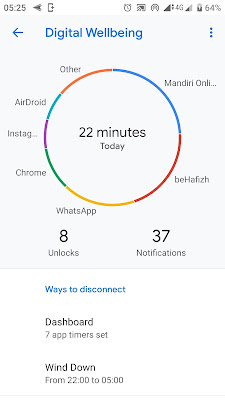Sebelum saya share tentang bagaimana memulai mempelajari javascript secara praktis, kita coba pahami dulu kenapa kita harus mempelajari bahasa pemrograman ini. JavaScript adalah salah satu bahasa pemrograman web yang paling kuat dan fleksibel. Apalagi bagi anda yang ingin berkarir sebagai web-developer, kemampuan yang baik dalam menggunakan bahasa ini mutlak diperlukan. Atau para mahasiswa yang mengambil tema web dalam skripsinya jangan sampai tidak paham dengan javascript, dosen pembimbing atau dosen penguji siap meberondong pertanyaan2 ke anda.
Perangkat komputer/laptop yang anda gunakan untuk menggunakan javascript tidak membutuhkan spesifikasi yang besar, kita hanya memerlukan web browser dan text editor yang sangat ringan digunakan seperti: Notepad++, Sublime atau Atom. Klopun anda memiliki spesifikasi laptop yang gahar/super bisa menggunakan PHPStorm atau Visual Studio Code.
PHPStorm ini adalah IDE dari Jetbrains yang berbayar dan anda bisa menggunakan trial 30 hari. Atau jika anda sebagai mahasiswa dosen, atau tenaga pendidik dan memiliki email resmi dari kampus, anda bisa mendaftarkan lisensi pendidikan gratis. Saya sudah menggunakan selama 3 tahun versi free educational licenses ini, dimana setiap tahun perlu mengisi form untuk extends masa aktif. Dengan satu aktivasi tersebut kita bisa mendapatkan free produk Jetbrains yang lain, seperti: Datagrip, WebStorm, AppCode, RubyMine, dll. Untuk detail free lisensinya anda bisa menuju ke link ini.
 |
| Jetbrains Free Educational Licenses |
Ohh maaf, jadi pembahasan Jetbrains inih 😂😁
Untuk mempelajari javascript, paling tidak anda sudah paham dengan HTML dan CSS sebagai bahasa markup dan style untuk membangun sebuah website. Javascript sangat erat berkaitan dengan HTML dan CSS. Dimana javascript ini bertugas membuat tampilan website menjadi lebih interaktif dan dinamis.
Perlu diketahui bahwa jascript ini berbeda dengan Java, tidak ada kaitan dan hubungan antara bahasa pemrograman javascript dan Java. Java merupakan bahasa pemrograman berorientasi Objek yang di kembangkan oleh Sun dan saat ini sudah diambil alih oleh Oracle. Sedangkan javascript dikembangkan oleh Brendan Eich yang saat itu bekerja untuk Netscape dimana awalnya bernama Live Script. Kemungkinan untuk alasan marketing dan popularitas, Netscape mengubah namanya menjadi Javascript.
Konsep tentang algoritma pemrograman merupakan nilai plus untuk menguasai javascript. Meskipun anda belum pernah mempelajari algoritma pemrograman anda bisa mempelajarinya bersamaan dengan belajar javascript. Modal untuk bisa menguasai javascript adalah koneksi, konsisten dan komintmen. Yaa.. anda harus mempunyai koneksi internet yang oke dan komitmen untuk meluangkan waktu mempelajarinya.
Berikut ini tahapan untuk memulai mempelajarinya:
- Pelajari blog di malasngoding.com tentang javascript. Artikel ini berbahasa indonesia dan cukup lengkap tahap-tahap untuk dasar teori dan best-practise javascript. Terdapat 13 bagian dan kurang lebih diperlukan waktu sekitar 10 jam untuk menyelesaikannya. Berikut alamat webnya: https://www.malasngoding.com/belajar-javascript-pengertian-dan-pengenalan-javascript/
- Ikuti e-course gratis di dicoding.com pada materi Web Fundamental. Disini selain mempelajari javascript, juga terdapat materi HTML dan CSS. Anda harus registrasi dulu untuk bisa bergabung di course ini. Dari pengalaman saya sebelumnya e-course dicoding ini terstruktur dalam menyusun materi dan memudahkan dalam memahami konsep pemrograman yang kita pelajari. Batas waktu menyelesaikan e-course ini adalah 30 hari, maka anda harus mengatur waktu sebaik mungkin dan konsisten menyelesaikannya. Langsung saja menuju link berikut: https://www.dicoding.com/academies/123
Menurut saya dari blog dan e-course diatas sangat efektif untuk membangun dasar skill pemrograman javascript. Selain mempelajari dari 2 materi tersebut bisa juga dicoba beberapa blog atau e-course berikut ini:
- W3Schools, https://www.w3schools.com/js/default.asp
- Learn JS, https://www.learn-js.org/
- Tutorialpoint, https://www.tutorialspoint.com/javascript/
- Petanikode, https://www.petanikode.com/tutorial/javascript/
Selamat belajar javacript yaa, semoga 1-2 bulan kedepan setelah membaca artikel ini anda bisa menguasai pemrograman javascript dan bisa bermanfaat untuk kehidupan anda atau orang-orang disekitar, hehee...
InshaAllah selanjutnya saya akan share artikel best-practise dalam mengembangkan web menggunakan javascript